查看建站助手帮助中心:https://www.supersitegroup.cn/ 点击链接
一、版本介绍
1、新增PayPal收款工具,支持PayPal信用卡支付,支持绑定多个PayPal账号授权,同时也支撑单个PayPal账号关联多个站点;
2、新增1秒建站,实现快速建站;
3、优化站点管理,让商家更加方便管理站点;
4、优化站点模板,让站点模板更加规范和美观;
5、新增订单管理,满足商家日常处理订单事物,支持客户订单全部退款或部分退款;
6、新增库存管理,支持商家自有配置商品库存;
7、新增首页面板,支持查看快速体验,数据总览、销售统计、站点统计、用户转化分析;
8、新增商品排序,支持商家跟进自身需求对商品进行自定义排序;
9、新增帮助中心,包含更新内容、使用手册、视频教程、常见问题,帮助商家更加便捷操作紫鸟建站助手。
10、全站自动免费添加SSL认证(https),让站点更安全,客户购物更放心
二、新增PayPal收款功能
添加收款
1. PayPal账号绑定仅支持企业级PayPal账号;
2. 一个PayPal账号支持绑定多个站点;
3. 为防止多个不同主体PayPal账号在同一账号环境授权触发PayPal账号关联问题,请各个商家复制授权链接到原账号环境进行授权(原账号环境:是指该PayPal账号之前在什么账号环境注册登录的,或者不同IP或者独立电脑进行授权);
4. 一个站点仅关联一个PayPal账号,若已绑定的PayPal账号已被封禁,该站点请先接触与该PayPal关联,再绑定新的PayPal账号。
5. PayPal企业账号绑定步骤如下:
第一步:进入【设置中心】-【设置收款】
第二步:点击【绑定PayPal账号】

第三步:复制PayPal授权链接,在原账号环境,或者独立IP和独立电脑环境上授权

第四步:开始授权,输入PayPal企业账号的邮箱地址和选择该PayPal账号的国家归属
第五步:登录PayPal企业账号
第六步:同意协议
第七步:绑定成功
第八步:查看PayPal账号绑定成功记录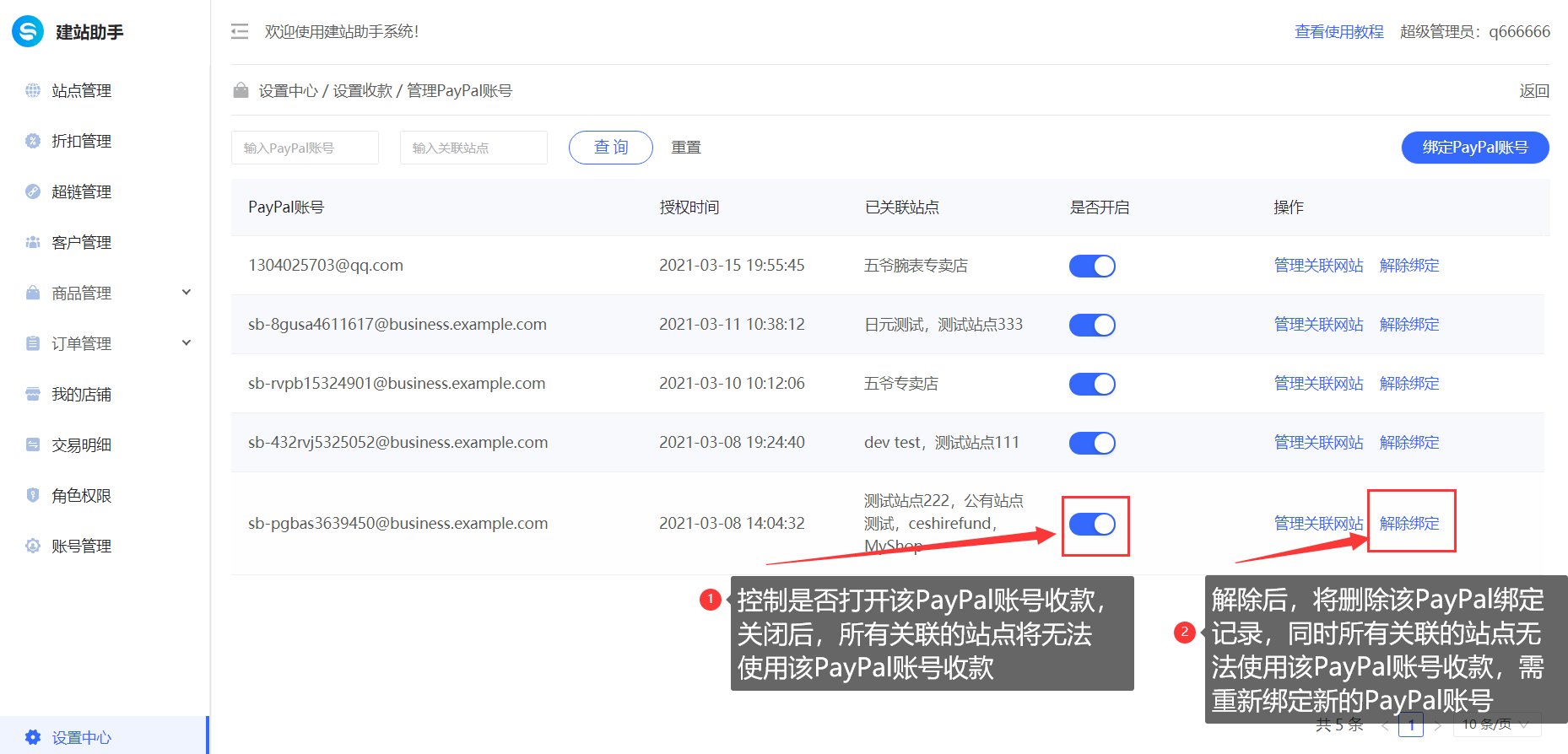
6. 站点关联PayPal账号:一个站点仅关联一个PayPal账号,(注意:站点设置的货币类型必须是该PayPal支持的货币类型,否则无法绑定该PayPal账号,或者修改站点的货币类型为PayPal支持的)
7. 站点取消关联PayPal账号:
关联收款
1、若紫鸟建站助手没有添加PayPal账号,需先在【设置中心】->【设置收款】进行添加PayPal企业账号,目前紫鸟建站助手仅支持添加PayPal企业账号;
2、若紫鸟建站助手已添加PayPal账号,站点可选择其中一个PayPal进行绑定,目前一个站点仅支持绑定一个PayPal账号;但一个PayPal账号可以被多个站点关联;
3、若站点需要跟换其他PayPal账号,那么需先解除原绑定的PayPal账号,再绑定新PayPal账号。
建站助手添加PayPal账号:

站点绑定PayPal账号:

三、新增1秒建站功能
点击【1秒建站】按钮,进行快速创建新站点,支持多站点管理;在创建站点时,可选择完成输入同步商品的Amazon店铺前端地址和输入接受短信通知的手机号;站点创建成功后,全站自动免费添加SSL认证(https),让站点更安全,客户购物更放心。

四、站点管理优化
站点管理支持多站点创建和多站点管理,包含:支持修改基础设置、一键同步亚马逊商品、自定义域名、多主题选择、配置站点亚马逊第三方登录、配置亚马逊折扣码领取、站点删除等功能。
站点管理列表:

1、购买套餐
选择需要购买套餐或者续费的站点,点击【购买套餐】可进行单个或批量站点进行购买或续费

购买套餐:

2、基础设置
主要对站点的基本信息进行设置,比如站点名称、站点副标、站点LOGO、IP选择、货币类型、公司邮箱、跳转亚马逊、手机号码进行设置。
站点基础设置:
1、站点名称:即是商城的名称,支持自定义和控制显隐;
2、站点副标:站点副标是对商城的补充说明,一般位于站点名称下方;可以放一些Slogan口号,支持自定义;
3、站点LOGO:商城LOGO,文件大小不能超过200KB,可以根据站点的样式调整LOGO的形状和大小,支持自定义;
4、绑定IP:分为公有IP和私有IP
1)选择公有IP:由平台提供,为保障平台安全,公有IP仅支持同步商品,但不支持品牌备案、商品注册、新增商品、编辑商品、导入商品。
2)选择私有IP:该IP为商家非大陆未过期的平台IP(支持香港IP),与超浏店铺IP共用,每小时从超浏获取最新IP列表,若IP更新不及时,可点击右边刷新按钮;大陆IP暂不支持,同时一个IP仅支持一个站点;支持同步商品、新增商品、编辑商品、导入商品。
5、默认货币:选择新建商城需要的货币;
6、公司邮箱:填写后会显示在商城上,做联系方式;如果需要商标注册、品牌备案、listing申诉,公司邮箱必须和自定义的域名一致;公司邮箱可以根据自定义的域名在腾讯云或者阿里云注册企业邮箱账号;域名一般建议在Godaddy平台购买,国外域名和IP不需要备案。
7、跳转亚马逊:
1)默认选择否:选择否,客户在站点商品详情页点击立即购买时不会跳转至Amazon对应的商品详情页,保留原有商品购物流程。
2)选择是:选择是,填写Seller ID后,在站点详情页会新增【BUY ON AMAZON】按钮,客户点击【BUY ON AMAZON】按钮,将会跳转至亚马逊商品详情页面;
进入亚马逊店铺后台管理:
复制SellerID:
【BUY ON AMAZON】按钮在商品详情页面展示:

7、手机号:当站点出现严重异常时,平台维护人员可通过该手机号联系到该站点维护人员,不用站点上显示;
8、网站创建成功后,需要部署,大概需要等待1分钟才能正式预览,观察站点的【同步状态】为已同步时,即可正常预览;
9、若站点创建后,站点状态一直显示配置中,请在点击左下角【帮助】-【联系客服】,我们将为您第一时间解决问题。
3、同步商品
1、同步商品:目前仅支持亚马逊商品同步,同步方式是通过客户端店铺地址进行同步,可同步整个亚马逊店铺商品,或者单个亚马逊商品;
2、若同步失败,可多次尝试同步,已经同步成功的商品不会再次同步;
3、什么是亚马逊店铺地址?可以点击【查看教程】;
4、获取店铺前端地址后,复制到对话框,点击【开始同步】按钮,即可同步该亚马逊店铺商品到本地商品库;有去重功能;
5、注意:商品上架后,商品才能在站点页面显示;支持批量上架、批量下架、批量删除,已下架的商品才支持删除。
站点商品列表:

站点开始同步商品:

店铺前端地址获取教程如下:

4、添加域名
1、平台默认提供一个后缀为supersitegroup.com二级域名供客户体验,但该域名并不能用于商标注册、品牌备案、listing申诉;若该网站用于商标注册、品牌备案、listing申诉、配置亚马逊第三方登录、配置亚马逊折扣码,则需要绑定自己名下的私有域名,需要如下操作:
2、第一步:请先在原购买域名服务商平台,添加A标签记录,并指向该站点已绑定的私有IP,详情教程点击【查看域名绑定教程】
3、第二步:域名DNS解析大概需要10分钟,若解析成功后,编辑框输入该域名,点击【立即绑定】按钮,绑定成功后支持移除,可再次绑定其他域名
4、若绑定失败,,请在点击左下角【帮助】-【联系客服】,我们将为您第一时间解决问题

5、设置收款
1、若紫鸟建站助手没有添加PayPal账号,需先在【设置中心】->【设置收款】进行添加PayPal企业账号,目前紫鸟建站助手仅支持添加PayPal企业账号;
2、若紫鸟建站助手已添加PayPal账号,站点可选择其中一个PayPal进行绑定,目前一个站点仅支持绑定一个PayPal账号;但一个PayPal账号可以被多个站点关联;
3、若站点需要跟换其他PayPal账号,那么需先解除原绑定的PayPal账号,再绑定新PayPal账号。
建站助手添加PayPal账号:

站点绑定PayPal账号:

6、设置主题
1、目前有6个主题可以更换,其中三个主题支持显示公司邮箱(Royal Blue主题、Grocery主题、Grid主题);点击【预览】按钮,可以预览站点样式,点击【使用】按钮即可更换;
2、主题更换之后,站点列表中的同步状态变成“已同步”时,方可正式完成主题更换。
选择主题:

7、配置亚马逊登录
1、若该站点需配置亚马逊登录,请先完成绑定私有域名步骤;
2、配置亚马逊登录需填写Client ID,如何获取请查看详情教程;
3、配置亚马逊登录成功后,站点将新增亚马逊第三方快捷登录功能,用户使用亚马逊登录后,卖家可获取买家亚马逊注册邮箱地址。
查看教程获取Client ID,并填写:

站点登录注册页添加【Login with Amazon】亚马逊第三方登录按钮:
8、配置亚马逊折扣码
1、配置亚马逊折扣码,可以实现买家在商城商品详情页上领取折扣码,通过领取折扣码的方式获取客户商城注册邮箱或者亚马逊注册邮箱,同时可以通过邮箱的方式向买家索评。
该站点折扣码列表:

2、配置亚马逊折扣码:该站点需先绑定一个已授权给建站助手的亚马逊店铺;若该对话框没有已授权店铺,则需要在【我的店铺】里面选择一个需要绑定的亚马逊店铺进行授权,授权成功后,再与该该商城进行绑定。

3、绑定店铺成功后,上传亚马逊折扣码表格,需按固定的表格模板进行上传;折扣码是通过亚马逊店铺配置并下载的;目前有一次性和无限制两种类型折扣码,但每次只能上传一种类型折扣码;
上传亚马逊折扣码:

表格模板如下:

4、折扣码详情
可通过折扣码详情查看折扣活动动中每个折扣码领取和使用情况
5、获取亚马逊折扣码
1)进入亚马逊店铺后台——>广告——>管理促销
2)创建促销折扣码
3)下载促销折扣码
6、配置亚马逊折扣码成功后,站点商品详情页上展示效果如下:

7、买家领取折扣码并在亚马逊使用后,引导买家回填订单号,后台会每30分钟自动匹配买家回填的订单号是否有效。

8、买家回填亚马逊订单号之后,可引导买家点击【Comment】去亚马逊评论。

五、站点模板优化
优化站点模板样式和购物样式,新增PayPal收款(包含PayPal信用卡支付)
1、站点模板Popular样例:

2、站点商品详情样例(站内购买):点击【PayPal】支付按钮,直接在站内支付

3、站点商品详情样例(站外引流):点击【BUY ON AMAZON】按钮,跳转至亚马逊商品商品详情,也可以在上商品详情设置其他跳转链接

4、站点购物车样例:

六、新增订单管理功能
订单
1. 支持批量或单独修改订单状态和发货状态
2. 点击订单编号查看订单详情
3. 订单详情:
(1) 支持单独修改订单状态和发货状态
(2) 支持订单全部退款或部分退款
(3) 支持订单自定义备注,同时该订单状态变更的记录也在记录在订单备注中
退款
1. 支持批量或单独修改退款订单状态和发货状态;
2. 支持全部退款或部分退款。
3、输入退款金额
七、新增库存管理功能
1. 支持对商品库存进行批量售罄操作和调整库存
2. 售罄操作:分别为不限制库存、售罄停止、售罄继续;售罄停止表示:商品卖完即止;售罄继续:表示商品卖完继续售卖。
八、新增首页面板
1、快速体验:引导客户快速添加站点、同步商品、绑定域名、设置收款,客户可现在忽略,忽略后将不再显示快速体验,显示数据概览。

2、数据概览:
数据总览:展示该账号下所有站点的今日新增访客、今日新增客户、今日新增订单、客户总数、正常运行站点数;
销售统计:分别统计该账号下每个站点的订单数、销售金额、总订单数、总销售金额,支持时间区间筛选;
站点统计:分别统计该账号下每个站点的新增访客数、新增客户数、总访客数、总客户数,支持时间区间筛选;
用户转化分析:查看该账号下全站或每个站点的用户转化漏斗

新增商品排序
支持商品自定义排序,数值越大,站点商品排序越靠前;数值相同,自定排序。

九、新增帮助中心
紫鸟建站助手帮助中心,可以帮助商家快速上手紫鸟建站助手,同时可以自助解决在使用紫鸟建站助手过程中遇到的难题,帮助中心包含:产品更新、使用手册、视频教程、常见问题和我要提问五大模块,如商家在使用过程中有好的建议和吐槽均可在我要提问模块中进行提问,管理员会第一时间回答和更新问题。
帮助中心入口:

帮助中心首页:




